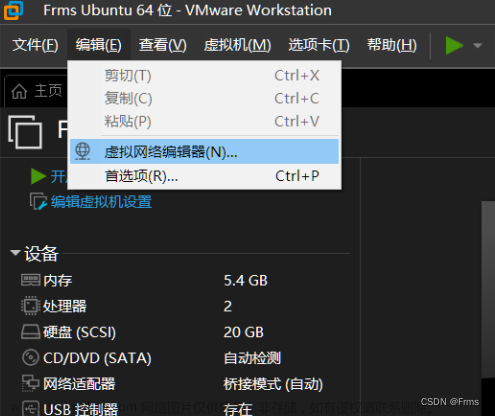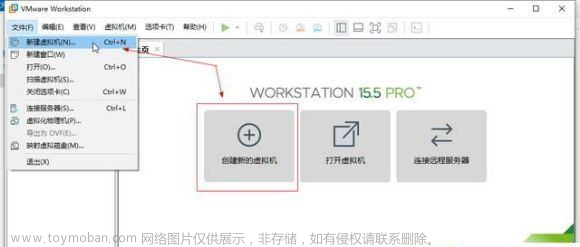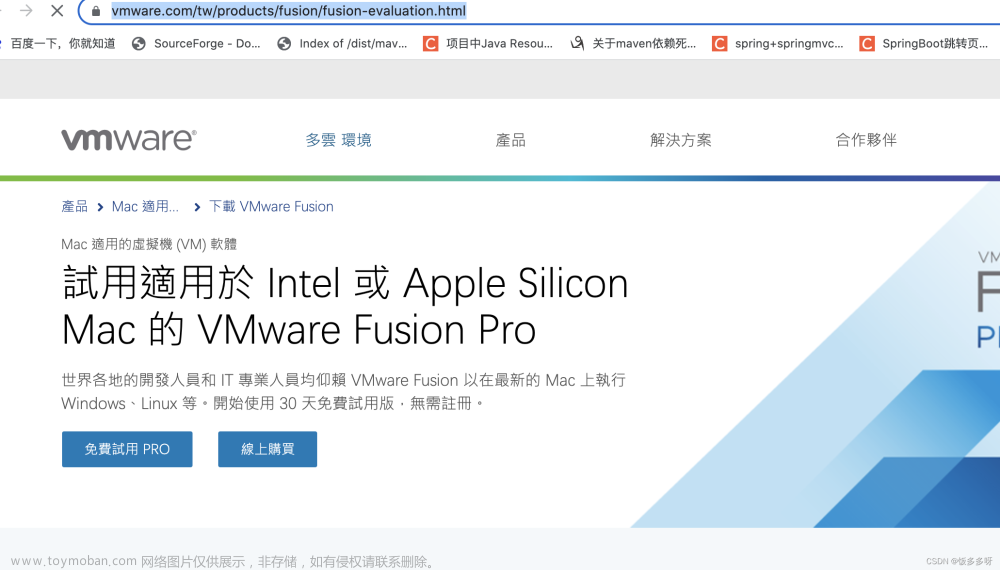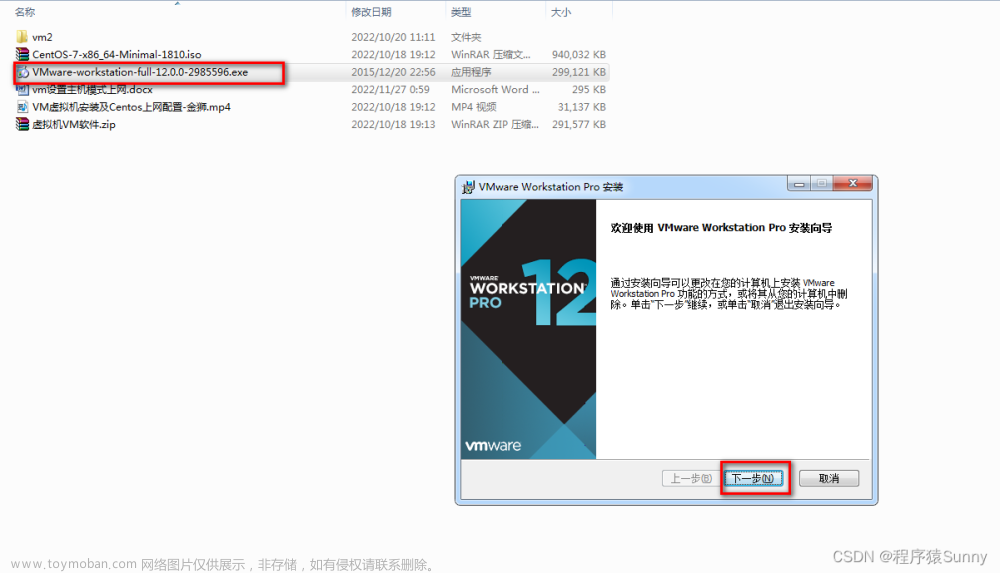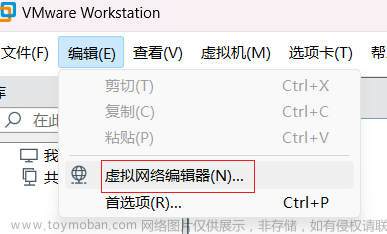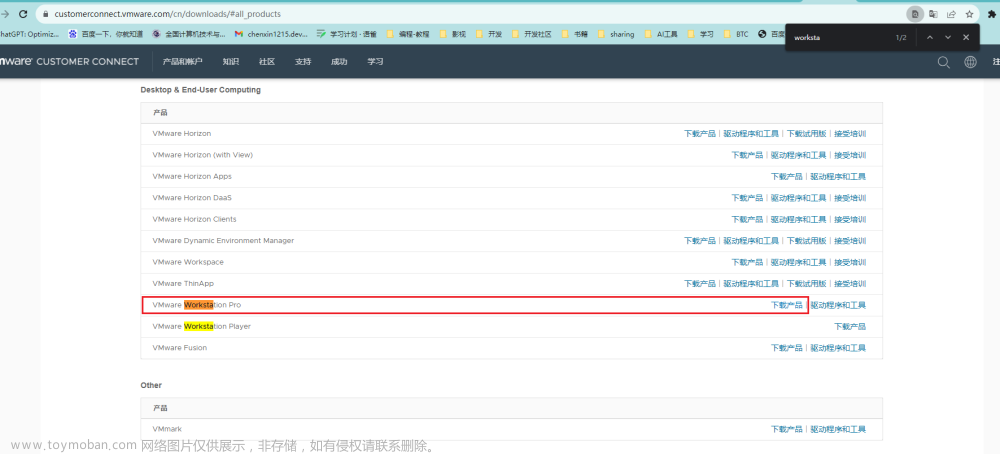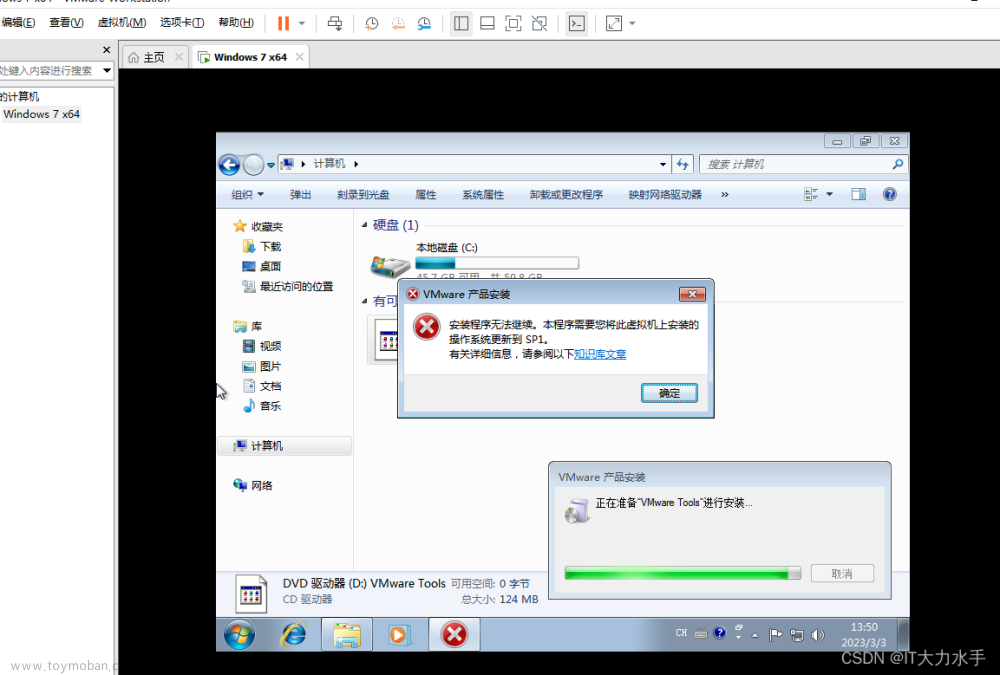需要自行安装一个VM虚拟机,准备一个FAT32的U盘(U盘转格式时,最好用空U盘),U盘里面放你自己编译后生成的.efi文件。
1.新建虚拟机,点击“文件-》新建虚拟机”

大部分地方直接默认就行,这里只关注两个地方:
操作系统选Win10:

固件类型选择UEFI:

2.选中新建好的虚拟机(不需要添加操作系统镜像):



3.插入U盘:
重新启动,在出现这个界面时插入U盘:

插入U盘的操作:

成功之后可以看到多出了两个设备:

随便进入一个区:

然后运行你这个区下面的程序就行了。
注意事项:
1.U盘一定要切换成 FAT32格式的,并且切换时最好使用空U盘,不然U盘数据会被清空。文章来源:https://www.toymoban.com/news/detail-401718.html
2.不需要操作系统镜像。文章来源地址https://www.toymoban.com/news/detail-401718.html
到了这里,关于VM虚拟机 运行UEFI程序的文章就介绍完了。如果您还想了解更多内容,请在右上角搜索TOY模板网以前的文章或继续浏览下面的相关文章,希望大家以后多多支持TOY模板网!